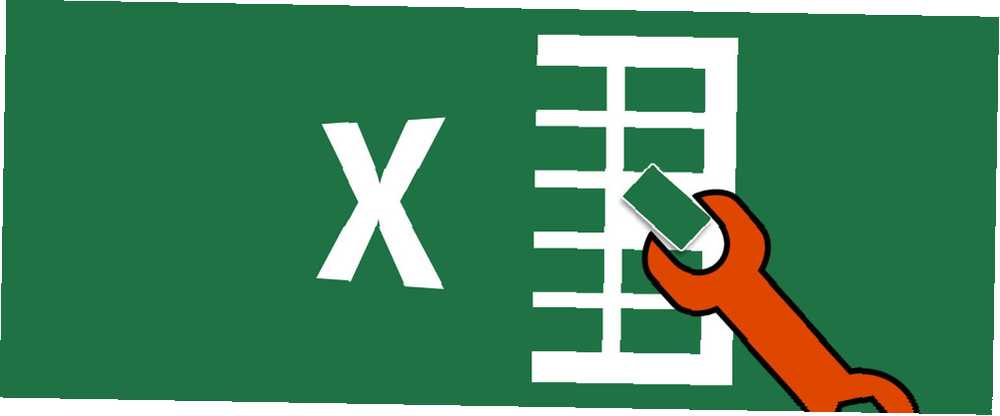
Edmund Richardson
0
4012
505
Microsoft Excel güçlü bir e-tablo aracıdır ve harika eklentilerle özelleştirebilirsiniz. Pro Power Up Excel'i 10 Eklentiyle Proses, Analiz Et ve Analiz Et Pro gibi bir veri görselleştirin Vanilya Excel şaşırtıcı, ancak eklentileri ile daha da güçlü hale getirebilirsiniz. İşlemek için gereken veri ne olursa olsun, birisinin bunun için bir Excel uygulaması yaratması ihtimali vardır. İşte bir seçim. En iyi seçeneklerden bazıları Excel'in içindedir..
Burada yalnızca bir oturum için sürecek geçici düzeltmeleri tartışmayacağız, ancak kalıcı düzeltmeler yapacağız, böylece Excel'in çalışma şeklini değiştireceksiniz.
1. Başlangıçta Başlangıç Ekranını gizleyin
Office 2013'teki en büyük sıkıntılardan biri 5 Office 2013 Sıkıntıları Devre Dışı Bırakma ve İyileştirme Püf Noktaları 5 Office Office 2013 Sıkıntılarını Devre Dışı Bırakma ve İyileştirme Püf Noktaları Microsoft Office 2013 birkaç aydır kullanıma sunuldu. Kullanıcıların merak ettiklerini merak eden birkaç tuhaflık ve sıkıntı…… Başlangıç ekranı Excel'de denemek isteyebileceğiniz çeşitli şablonlar sunar. Ayrıca, son belgelere hızlıca erişmenize izin verirken, tıklanması gereken bir acıdır “Boş Çalışma Sayfası” Excel'i her ateşlediğinizde.
Neyse ki, bu herhangi bir Kayıt defteri tweaking olmadan kapatmak kolaydır Windows Kayıt Defteri Nedir ve Nasıl Düzenleyebilirim? Windows Kayıt Defteri Nedir ve Nasıl Düzenlerim? Windows kayıt defterini düzenlemeniz gerekirse, birkaç hızlı değişiklik yapmak kolaydır. Kayıt defteri ile nasıl çalışılacağını öğrenelim. . Yönelmek Dosya> Seçenekler ve altında Genel sekmesinde, alt kısmında bir seçenek var Bu uygulama başladığında Başlangıç ekranını göster. Bu seçeneğin işaretini kaldırın, Excel'i başlatırken doğrudan boş bir belgeye yönlendirileceksiniz..
2. Anahtarın Davranışını Değiştirin
Varsayılan olarak, tuşuna basın. çıkıntı Excel’de, tuşuna basarken odağı bir hücre sağa taşıyacak Girmek bir hücre aşağı taşır. Farklı bir yönü daha sık kullanıyorsanız ve bunu geçersiz kılmak istiyorsanız, basit bir düzeltme.
Ziyaret etmek Dosya> Seçenekler tekrar; içinde ileri sekmesinde ilk seçeneği bulun: Enter tuşuna bastıktan sonra seçimi taşı ve tercih ettiğiniz yönü seçin. Bu doğru yapmak için bir tür israf, çünkü çıkıntı bunu zaten yapar - özellikle klavye kısayollarıyla dolaşmak istiyorsanız, Yalnızca Klavye Kısayollarıyla Windows'ta Gezinme Yalnızca Klavye Kısayollarıyla Windows'ta Gezinme Çok fazla klavye kısayolu biliyor olabilirsiniz, ancak fareniz olmadan Windows'da dolaşabileceğinizi biliyor muydunuz ? İşte nasıl. .
3. İlk Sayfa Ekle veya Kaldır
Excel'in eski sürümleri her yeni çalışma kitabında üç sayfa içeriyor olsa da, en son sürümler yalnızca size tek bir sayfa verir. Bu, her yeni bir belge yaptığınızda iki boş sayfayı gizlemek zorunda olduğunuz için anlamsızdır. Farklı bir numara tercih ederseniz, oluşturulan çalışma kitabındaki varsayılan sayfa sayısını değiştirebilirsiniz..
Tekrar içinde Dosya> Seçenekler, Genel sekme başlığı var Yeni çalışma kitapları oluştururken. Bunun altında, içindeki değeri değiştirin. Bu birçok sayfayı dahil et: ve her yeni çalışma kitabı çalışmaya hazır olacak. Bir şeyi bulmak için güçlü arama işlevlerini kullanabileceğinizi unutmayın. 4 Elektronik Tabloları Etkili Arama için Excel'de Arama İşlevleri 4 Elektronik Tabloları Etkili Arama için Excel'de Arama İşlevleri Büyük bir Excel tablosunda arama yapmak her zaman kolay değildir. Zaman kazanmak ve elektronik tabloları etkin bir şekilde aramak için arama formüllerini kullanın. levhalarla aşırı yüklenirseniz.
4. Sayfa Sonlarını Her Zaman Göster
Bir e-tablo yazdırırken, genellikle tümünü tek bir sayfaya yazdırmanız gerekir Bir Tek Sayfaya Excel E-Tablo Nasıl Yazdırılır Bir Tek Sayfaya Excel E-Tablo Nasıl Yazdırılır Güzel hazırlanmış bir e-tablo dokuz sayfaya yazdırıldığında tüm çekiciliğini kaybeder Kağıtların yarısı boş. Size tek bir sayfada herşeyi güzel bir şekilde nasıl elde edebileceğinizi gösteriyoruz. . Yazdırmanın çalışma kitabını çalışma sırasında nasıl keseceğini belirlemek zor olabilir, bu nedenle sayfa sonu işaretleyicilerini etkinleştirmek Excel'in sayfaları tam olarak nereye bölmek istediğini tam olarak bilmenizi sağlar.
Dosya> Seçenekler> Gelişmiş anahtarı tutar. Başlığın altında Bu çalışma sayfasının seçeneklerini göster, için bir onay kutusu var Sayfa sonlarını göster. Bunu etkinleştirmek, e-tablonuzda noktalı çizgiler gösterecektir; bunlar Excel'in içeriği ayrı bir sayfaya bölmeyi keseceği yerlerdir.
5. Özel Listeler Oluştur
Excel, hücreleri hızlı bir şekilde doldurmanızı sağlayan haftanın günleri gibi varsayılan listeleri içerir. Örneğin, Pazartesi hücresine A1 ve Salı günlerini B1 hücresine yazarsanız, ikisini de vurgulayın ve doldurma tutamacını sürükleyin Dolgu Tutamacını Kullanarak Excel'de Zaman Nasıl Tasarrufu Dolgu Tutamacını Kullanarak Excel'de Zaman Tasarrufu Handle, Excel sihirbazı olma yolundaki ilk adımdır. aşağıda, aşağıdaki hücreler Çarşamba, Perşembe, vb. ile doldurulacaktır..
Hayal edebileceğiniz herhangi bir şey için kendi listelerinizi oluşturabilirsiniz. Bunu yapmak için kullanarak editörü açın. Dosya> Seçenekler> Gelişmiş tekrar. Genel alt kısmına yakın bir başlık Özel Listeleri Düzenle Bunları ayarlayabileceğiniz düğme. Öğeleri tek tek pencereye el ile yazın veya geçerli e-tablonuza yazıp bunları kullanın. İthalat onları kapmak için altındaki düğme.
6. Metin Genişletme Ekleme
Metin genişletme ile nasıl zaman kazanacağınızı gösterdik Metin Büyütme Nedir ve Zaman Kazanmanıza Nasıl Yardımcı Olabilir? Metin Genişletme Nedir ve Zaman Kazanmanıza Nasıl Yardımcı Olabilir? Kendinizi yazmaya harcadığınız zamanın küçük bir kısmını bile kurtarabilirseniz, her hafta zamanınızdan bir kaç saat tasarruf edebilirsiniz. Bu tam olarak metin genişletme içindir. , ancak Excel'in kendi dahili sürümünü içerdiğini biliyor muydunuz? Metin genişletme için özel bir program kullanmak istemiyorsanız veya Excel için ayrı kurallar istiyorsanız, bunu zamandan tasarruf etmek için kullanabilirsiniz.
Altında Dosya> Seçenekler> Prova, bulacaksınız Otomatik Düzeltme Seçenekleri buton. Excel'in sizin için otomatik olarak değiştirdiği her şeyi görüntülemek için buna tıklayın (örneğin (C) - © gibi). Elbette, burada kendi ifadelerimizi yapmakla ilgileniyoruz..
Kısa, unutulmaz bir dize yazın. değiştirmek alan ve tam sürümü İle Kutu. Ayarlamak isteyebilirsiniz “/ ton” yazmak “Genel Toplam:” veya “TBD” genişletmek “Belirlenecek,” Örneğin. Sık sık yazdığınız her şey bu menüde otomatikleştirilebilir, bu yüzden tekrarlanan çalışmaları azaltmak için en sık kullandığınız cümleleri eklediğinizden emin olun. 7 PhraseExpress Metin Genişletici İçin Harika Kullanım Alanları 7 PhraseExpress Metin Genişletici İçin Harika Kullanım Alanları Faaliyetlerimi klavyenin önünde otomatikleştirmek ve çalışma programımdan değerli saniyeleri tıraş etmek için, yeni ve yaratıcı teknolojileri her zaman takdir ediyorum. .
7. Eylemler Yavaş Olabilirse Dikkat Edin
Çoğu Excel kullanıcısı yönetilebilir elektronik tablolarla çalışır, ancak bazen büyük bir dosya için büyük miktarda veri almak zorunda kalabilirsiniz. Eski bir bilgisayar üzerindeyseniz 7 Eski Bilgisayarınızı Değiştirme Zamanı Uyarı Levhaları 7 Eski Uyarı Simgelerinizi Eski PC'nizi Değiştirme Zamanı Artık ne zaman yeni bir bilgisayar satın almalısınız? ağır eylemler yapmak, binlerce hücreyi kopyalamak ve yapıştırmak ya da karmaşık formüller kullanmak için donatılmamış olanlar bilgisayarınızı bir taramaya sokabilir.
Excel, sistemi yavaşlatabilecek bir şey yapmak üzereyken bir uyarı içerir, ancak değerini daha hassas olacak şekilde ayarlayabilirsiniz. Eski dostumuz Dosya> Seçenekler> Gelişmiş bu değeri altında tutar. Düzenleme seçenekleri Sayfanın üst kısmındaki Emin olmak Potansiyel olarak zaman alan bir işlem gerçekleştiğinde kullanıcıyı uyar kontrol edildiğinde, bu uyarının hemen altında tetiklenmesi için etkilenmesi gereken hücre sayısını değiştirebilirsiniz..
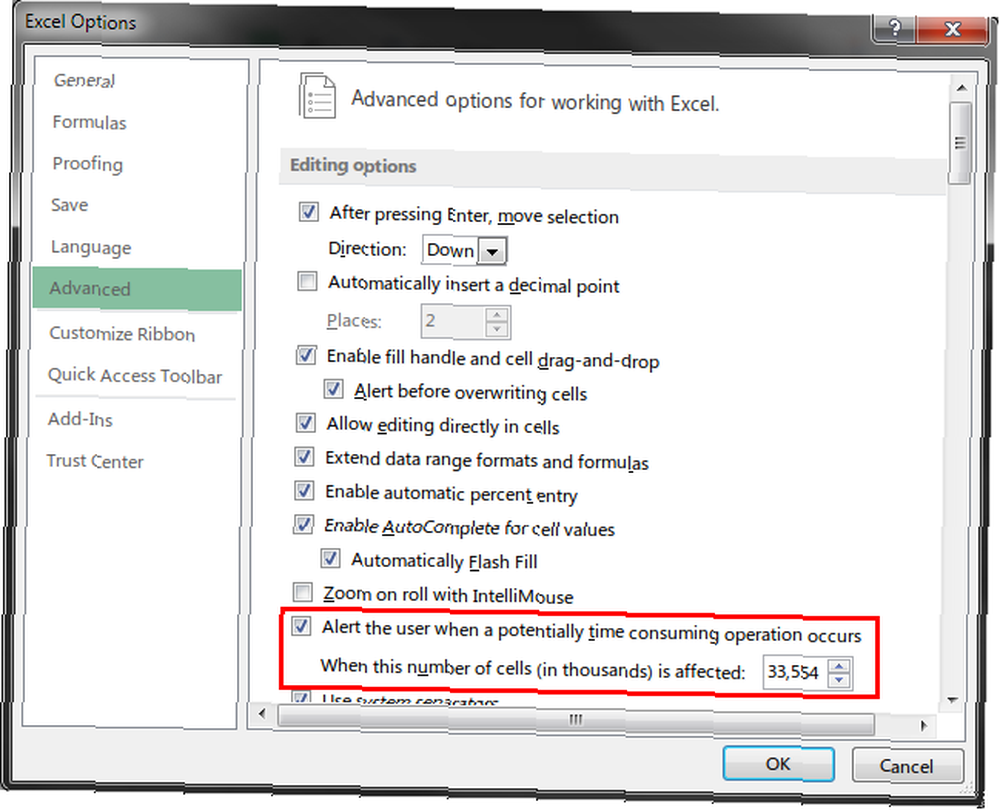
Bu değer varsayılan olarak 33,554 olarak ayarlanmıştır - bir kerede düzenlediğimden çok daha fazla hücre, ancak ihtiyaçlarınız farklı olabilir. Hala Windows XP kullananlar Windows XP: Şimdi Neler Oluyor? Windows XP: Şimdi Neler Oluyor? Windows XP ölmüş olabilir, ancak henüz bitmedi. İnternete bağlı bilgisayarların% 27'den fazlası hala Windows XP kullanıyor. İşte tam olarak "desteğin sonu", Windows XP sistemleri için ne anlama geliyor? Ofis ihtiyaçlarınız için donma veya çökmeyi önlemek için muhtemelen bu numarayı düşürmelisiniz.
8. Şeridi Özelleştirin
Office 2007 tartışmalı Şerit arayüzü ile önemli değişiklikler getirdi. Benzer eylemleri başlıklar halinde gruplandırır, fakat herkes hayran değildir.
Şeridi özelleştirmenin birçok yolunu gösterdik En Sık Kullanılan Komutlarla Kendi Sekmenizi Ekleyerek MS Word 2010 Şeridini Özelleştirin En Sık Kullanılan Komutlarla Kendi Sekmenizi Ekleyerek MS Word 2010 Şeridini Özelleştirin MS Office 2010'u kendi üretken sonuçlarımız için değiştirmenin birkaç yolu. Verilen, tüm MS Office paketi başlangıçta bir üretkenlik aracıdır, ancak en çok kullandığınız komutları ekleyerek ya da tümüyle Şeridi nasıl tamamen kaldıracağınızla ilgili bir anahtar bile var. Windows Ve Ofis Şerit Menüsü Nasıl Tweak Yapılır Windows Ve Office Şerit Menüsü sinir bozucu Şerit Menüsü. Office 2007'deki tanıtımından bu yana, şartlara uymak için mücadele ediyorum. Office 2000/2003 yöntemini çok tercih ettim. “gizleme” Sık kullanmadığınız araçlar… nefret ediyorsanız. Kendi sekmenizi en çok kullandığınız özelliklere eklemek, Excel'i benzersiz iş akışınız için daha uygun hale getirmek için uzun bir yol sağlar.
9. Hızlı Erişim Araç Çubuğunu Kazanın
Hızlı Erişim Araç Çubuğu (QAT), ekranın en üstünde oturan bir simgeler şerididir. Kurdele benzer şekilde, kolay erişim için en çok kullandığınız komutları eklemek için özelleştirilebilir; bu, özellikle menülerde derinlere gömülü olan komutlar için kullanışlıdır..
Saikat, QAT'in düzenlenmesi hakkında bilmeniz gereken her şeyi ayrıntılı bir şekilde anlattı. MS Office 2010 Hızlı Erişim Araç Çubuğunu Özelleştirme MS Office 2010 Hızlı Erişim Araç Çubuğunu Özelleştirme Hızlı Erişim Araç Çubuğu, 2003 sürümünden bu yana MS Office'in bir parçası olmuştur, ancak MS Office 2007'nin tanıtımından bu yana ve MS Office ile daha belirgin bir şekilde ön plana çıkmıştır….
Ekranınızın üstündeki QAT'ı bulun ve son simgenin sağında, açılır menüyü açan küçük bir ok göreceksiniz. Tıklayın ve seçin Daha Komutlar Tam düzenleme menüsünü açmak için alt Soldaki kutunun üstünde, değiştir Komutları seç için Şeritte Olmayan Komutlar tüm mevcut seçenekleri görüntülemek için.
bulmak Hesap makinesi Listede öğeyi QAT'inize eklemek için listeye çift tıklayın. Sonra tıklayın tamam ve değersiz Windows hesap makinesi 6 Windows İşletim Sisteminin Belirsiz Özellikleri 6 Windows İşletim Sisteminin Belirsiz Özellikleri 6 Her gün kullandığınız birçok Windows özelliği var, ancak bir kısmı hiç görmemiş olabilirsiniz. Bu önemsiz araçlara biraz kredi verelim. Excel'de her zaman bir tık uzakta olacak! Bu, e-tablonuzdaki hücreleri kirletmeden hızlı bir hesaplama yapmanız gerektiğinde kullanışlıdır..
Elektronik Tablolarınız, Kişiselleştirilmiş
Artık Excel'i isteğinize göre bükmek için birçok yolunuz var. E-tablolar, yazılıma karşı mücadele ediyorsanız düzenlemek için can sıkıcı olabilir, bu nedenle Excel'in çalışmasını sağlamak için zaman ayırmanız buna değer.
Excel'i kullanmak için bazı fikirlere ihtiyaç duyarsanız, Excel şablonlarının herhangi bir olaya nasıl uyduğunu kontrol edin Her Durum için bir Excel Şablonu Her Durum için bir Excel Şablonu Dik öğrenme eğrisini atlayın ve hayatınızı Excel şablonlarının gücüyle sıralayın. Bütçeleri izlemek, projeleri yönetmek ve daha fazlasını yapmak için bir dizi otomatik güncelleme şablonu derledik. . Hangi elektronik tablo programının sizin için uygun olduğundan emin değil misiniz? Excel ve Google Sayfaları karşılaştırmasını inceleyin Excel ile Google Sayfaları: Hangisi Sizin İçin Daha İyi? Excel ve Google Sayfaları: Hangisi Sizin İçin Daha İyi? Gerçekten Excel'e ihtiyacınız var mı? Hem masaüstü hem de çevrimiçi çözümlerin avantajları vardır. E-tablolarınızı yönetmek için Excel ile Google Sayfalar arasında seçim yaparken sorun yaşıyorsanız, karar vermenize yardımcı olalım.. .
Excel'i ihtiyaçlarınız için nasıl özelleştirirsiniz? Bunlardan herhangi birini burada uygulayacak mısın? Bize düşüncelerinizle ilgili yorum yapın!











